windows搜索不到文件怎么办 windows搜索文件搜不到怎么解决
更新时间:2023-09-01 22:01:52作者:jzjob
在日常使用电脑的过程中,我们可能会遇到Windows搜索不到文件的情况。这可能是由于文件被隐藏、文件所在的文件夹被禁用、文件被移动到其他位置等原因导致的。面对这种情况,我们应该如何处理呢?接下来,我们将为用户们提供一些解决方案和建议,帮助您解决搜索不到文件的问题。
解决方法:
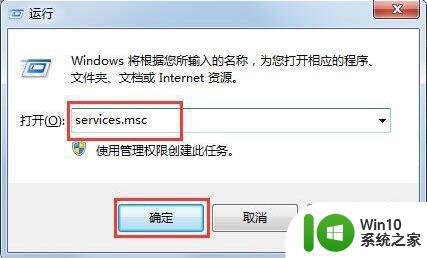
答案在于需要我们先对搜索做个索引设置
点击Win桌面左下角搜索框 或者 使用快捷键 WIN + S 打开搜索框点击右上角‘...’图标,选择菜单栏“索引选项”在“查找我的文件”一栏系统默认使用“经典”选项。点击“在此自定义搜索位置”,在打开的窗口点击“修改”按钮,根据你的需要勾选需要搜索框进行查找的文件位置(可以是整个C盘、D盘......或者某个文件夹) ,设置好后点击“确定”。设置好后Windows会根据你选择的搜索位置重新建立一个索引,建立好以后再次打开搜索框输入你想要查找的文件或程序。就能很快定位到你想要的结果了。
希望能帮到你,有用请点个赞吧!
索引是什么?文中的索引是一个数据库术语,指一种存储结构,简单理解就像书上面的目录,可以让你快速定位到你想要看的内容在哪一页。
以上就是windows搜索不到文件怎么办的全部内容,如果有遇到这种情况,那么你就可以根据小编的操作来进行解决,非常的简单快速,一步到位。
windows搜索不到文件怎么办 windows搜索文件搜不到怎么解决相关教程
- 电脑搜索不出已有文件怎么办 电脑文件夹搜索不到文件的解决方法
- wps怎么搜索不到 wps搜索不到怎么办
- wps如何搜索到名字 wps如何搜索到文件名字
- 共享电脑无法搜索怎么办 解决搜索不到共享电脑的方法
- wps搜不到文件相关资料 wps文件搜不到怎么办
- wps怎么搜索文档里的文件 wps文档搜索文件的步骤
- wps怎么搜索相关文字 wps搜索功能中的相关文字搜索
- 为啥笔记本电脑搜不到无线网络 Wifi信号搜索不到怎么办
- wps怎么搜索日期搜素不出来 wps搜索日期无结果怎么解决
- wps怎样搜索文字 wps怎样搜索文字文件
- windows任务栏搜索框怎么去除 windows任务栏搜索框去除方法
- windows禁用搜索服务的方法 windows怎么关闭搜索服务
- U盘装机提示Error 15:File Not Found怎么解决 U盘装机Error 15怎么解决
- 无线网络手机能连上电脑连不上怎么办 无线网络手机连接电脑失败怎么解决
- 酷我音乐电脑版怎么取消边听歌变缓存 酷我音乐电脑版取消边听歌功能步骤
- 设置电脑ip提示出现了一个意外怎么解决 电脑IP设置出现意外怎么办
电脑教程推荐
- 1 w8系统运行程序提示msg:xxxx.exe–无法找到入口的解决方法 w8系统无法找到入口程序解决方法
- 2 雷电模拟器游戏中心打不开一直加载中怎么解决 雷电模拟器游戏中心无法打开怎么办
- 3 如何使用disk genius调整分区大小c盘 Disk Genius如何调整C盘分区大小
- 4 清除xp系统操作记录保护隐私安全的方法 如何清除Windows XP系统中的操作记录以保护隐私安全
- 5 u盘需要提供管理员权限才能复制到文件夹怎么办 u盘复制文件夹需要管理员权限
- 6 华硕P8H61-M PLUS主板bios设置u盘启动的步骤图解 华硕P8H61-M PLUS主板bios设置u盘启动方法步骤图解
- 7 无法打开这个应用请与你的系统管理员联系怎么办 应用打不开怎么处理
- 8 华擎主板设置bios的方法 华擎主板bios设置教程
- 9 笔记本无法正常启动您的电脑oxc0000001修复方法 笔记本电脑启动错误oxc0000001解决方法
- 10 U盘盘符不显示时打开U盘的技巧 U盘插入电脑后没反应怎么办
win10系统推荐
- 1 萝卜家园ghost win10 32位安装稳定版下载v2023.12
- 2 电脑公司ghost win10 64位专业免激活版v2023.12
- 3 番茄家园ghost win10 32位旗舰破解版v2023.12
- 4 索尼笔记本ghost win10 64位原版正式版v2023.12
- 5 系统之家ghost win10 64位u盘家庭版v2023.12
- 6 电脑公司ghost win10 64位官方破解版v2023.12
- 7 系统之家windows10 64位原版安装版v2023.12
- 8 深度技术ghost win10 64位极速稳定版v2023.12
- 9 雨林木风ghost win10 64位专业旗舰版v2023.12
- 10 电脑公司ghost win10 32位正式装机版v2023.12